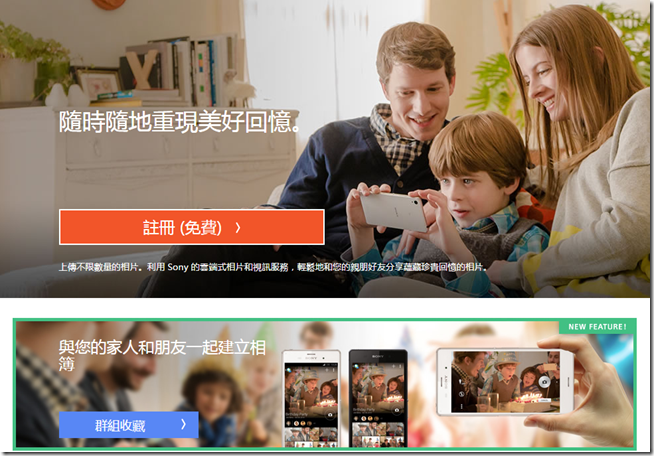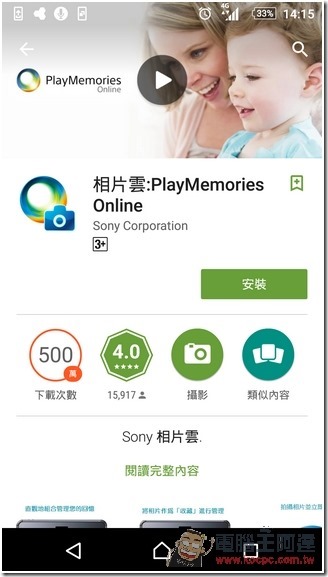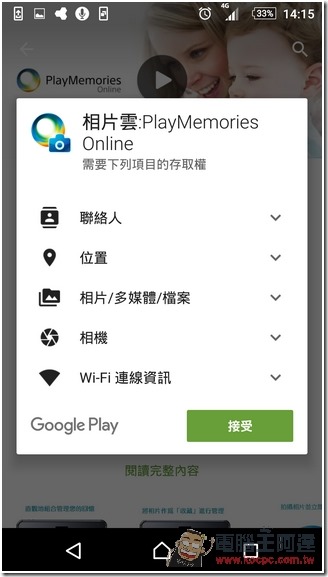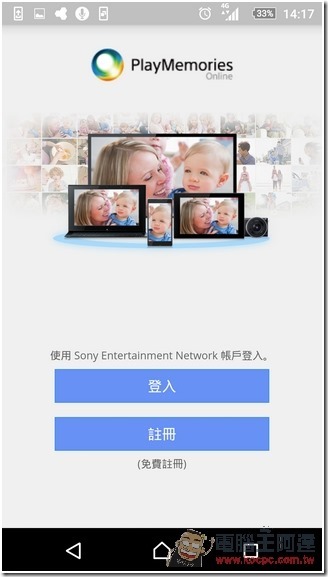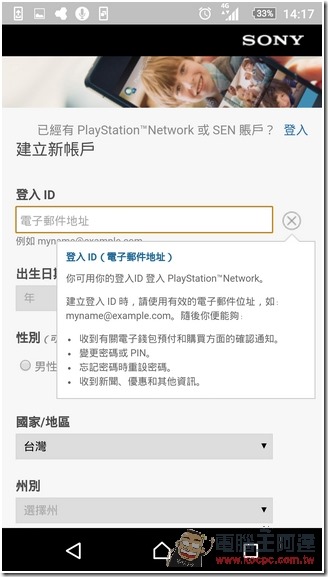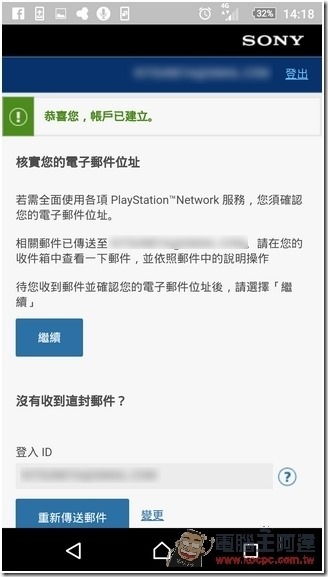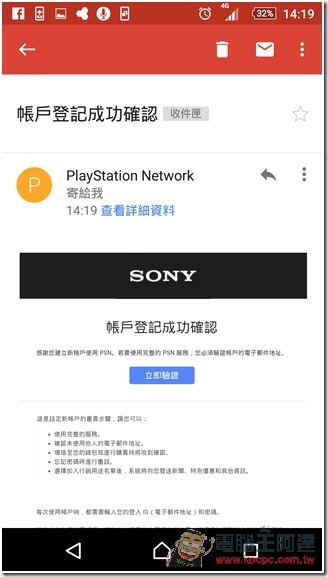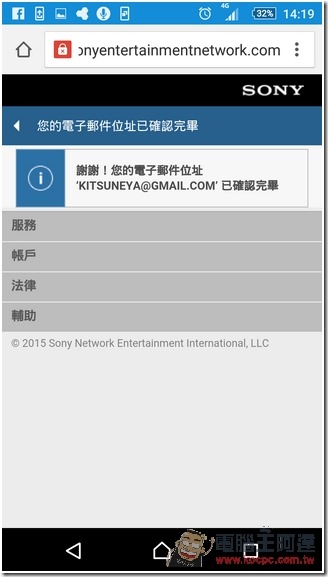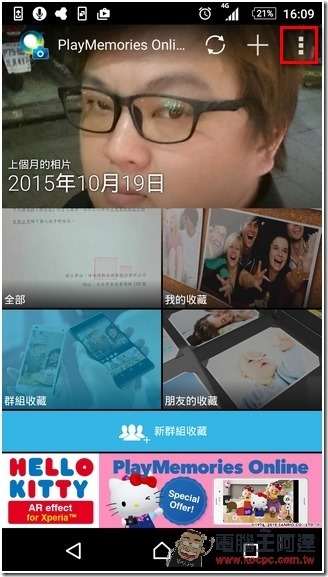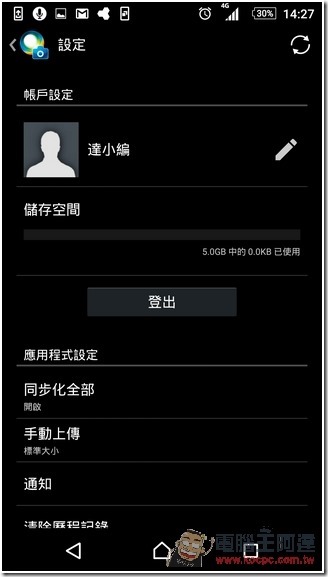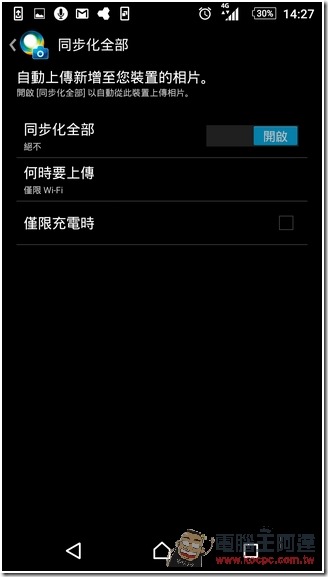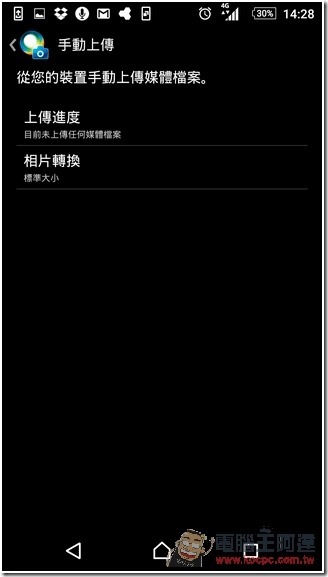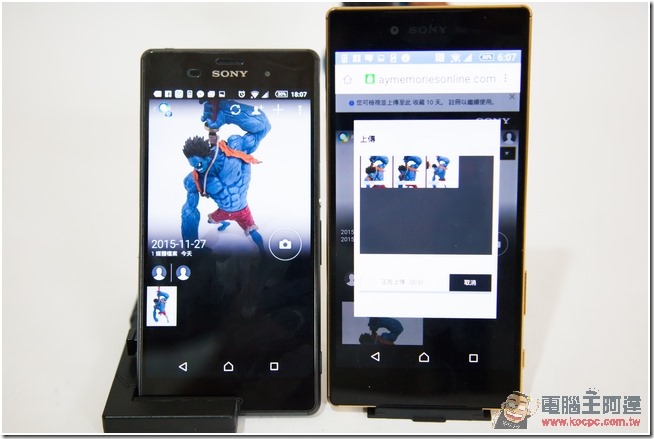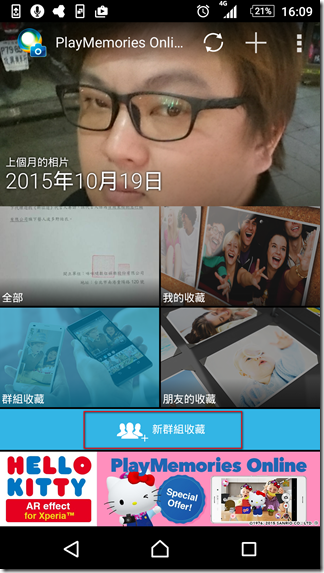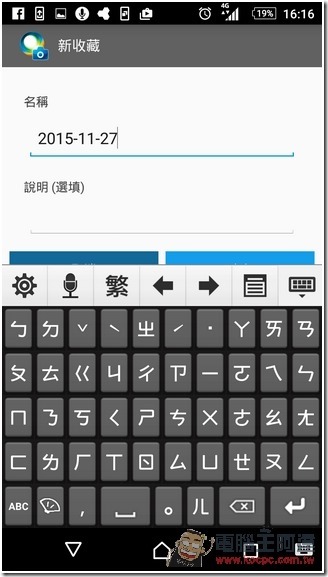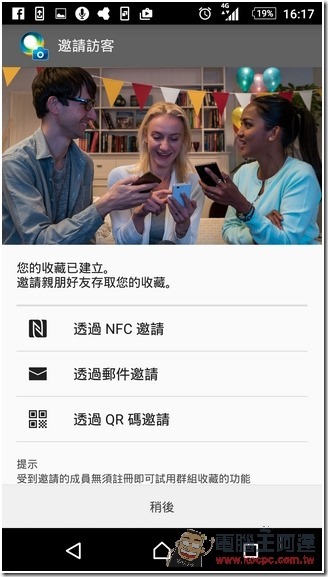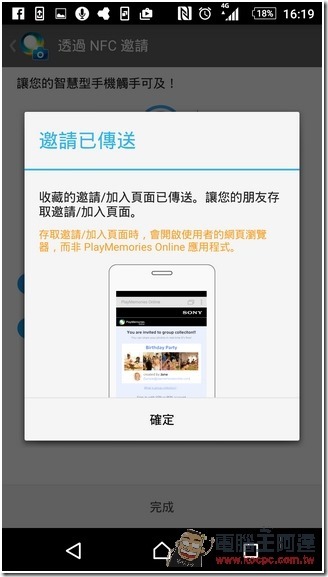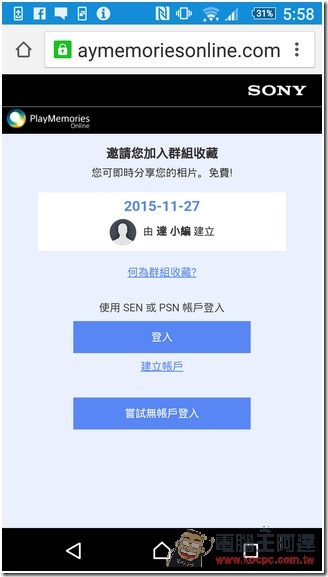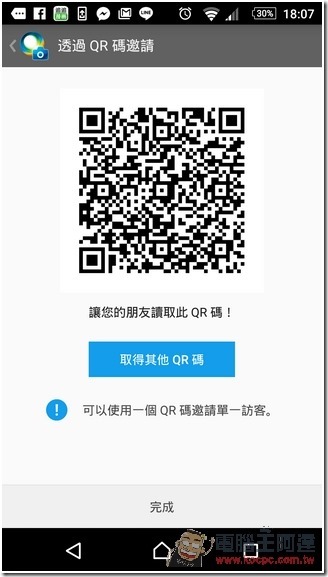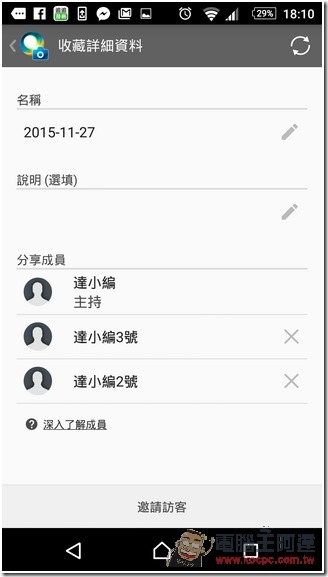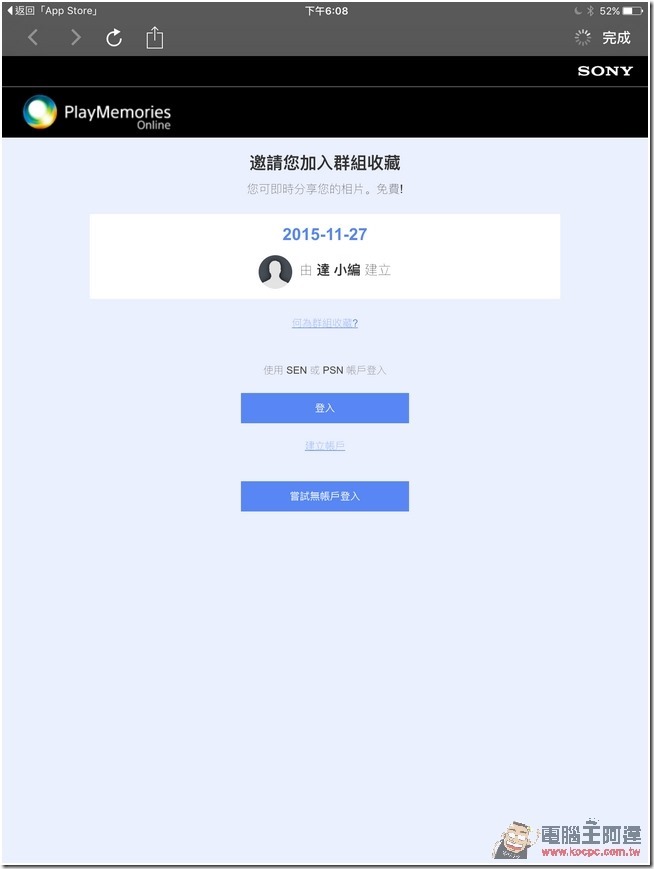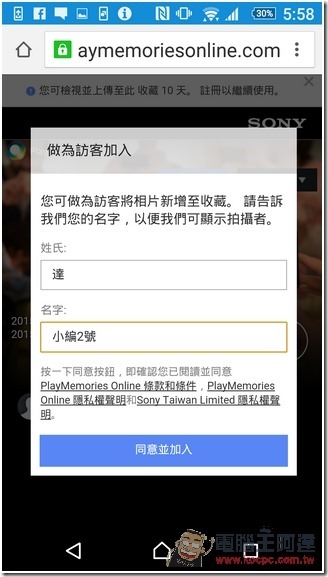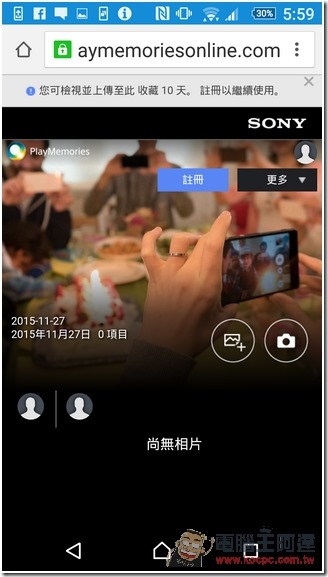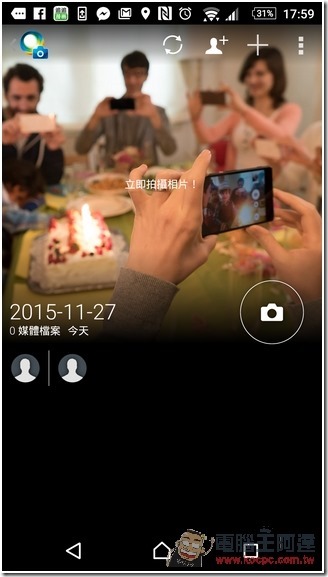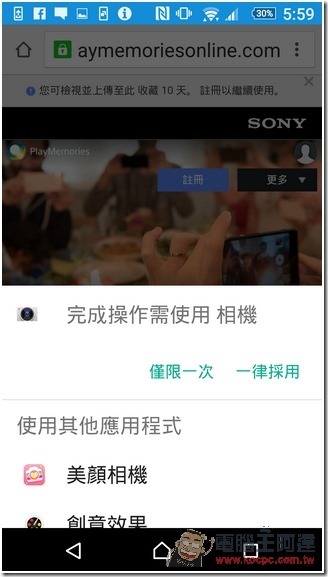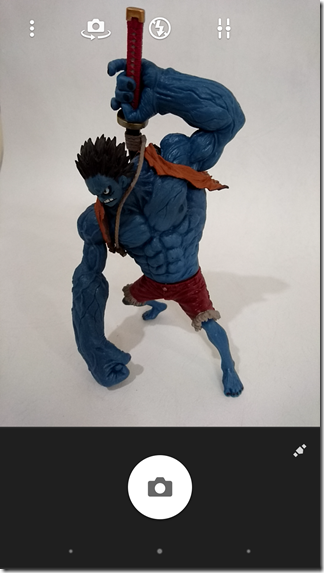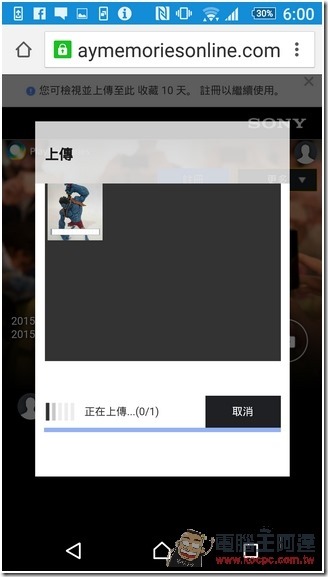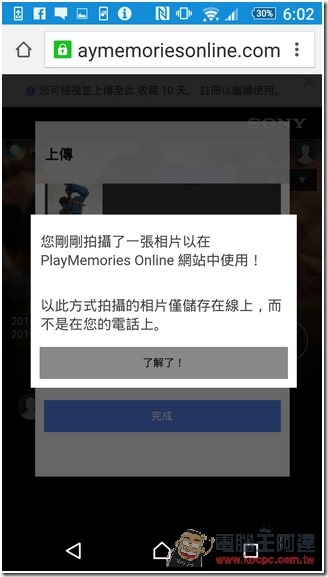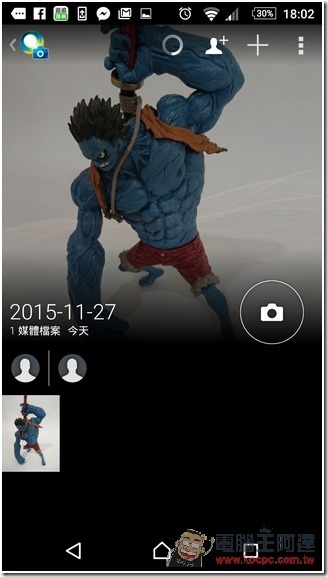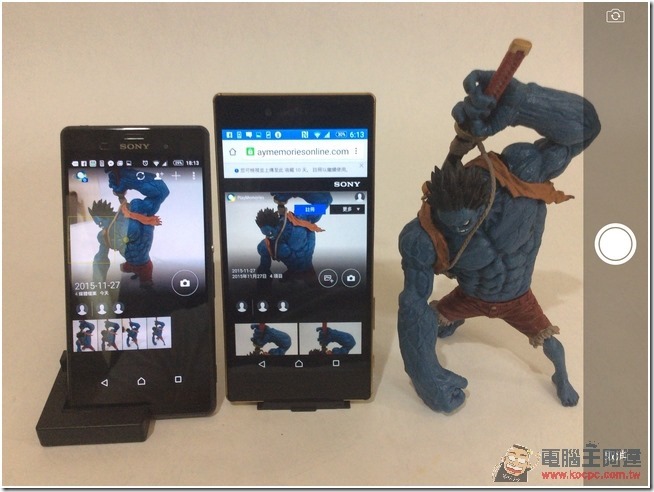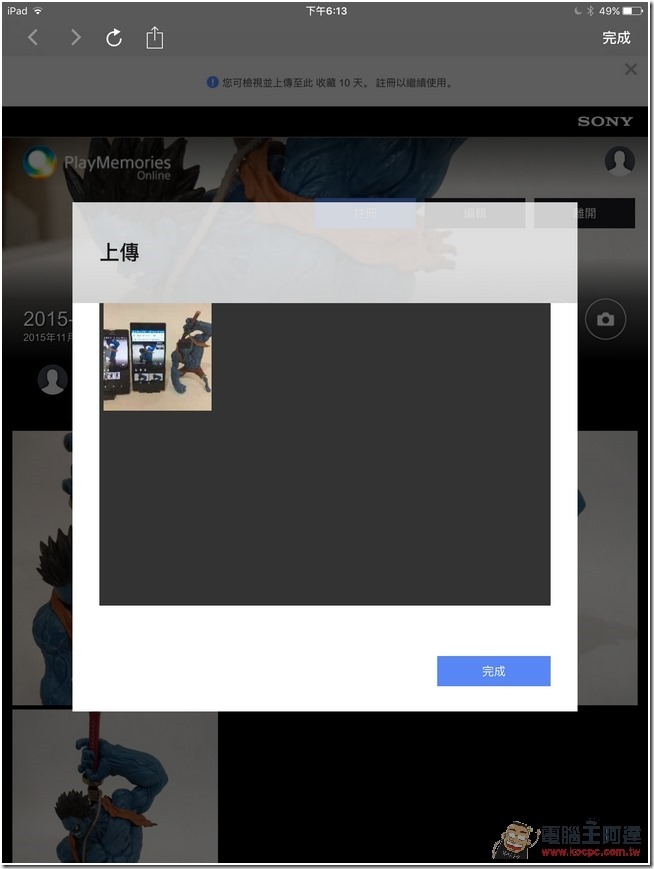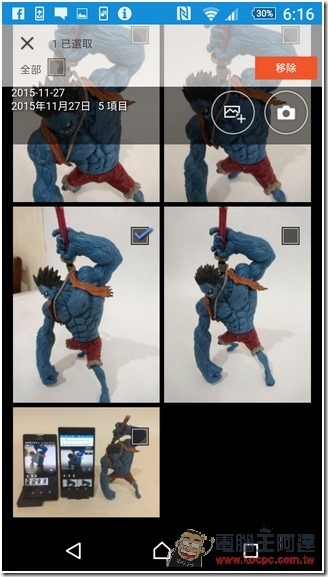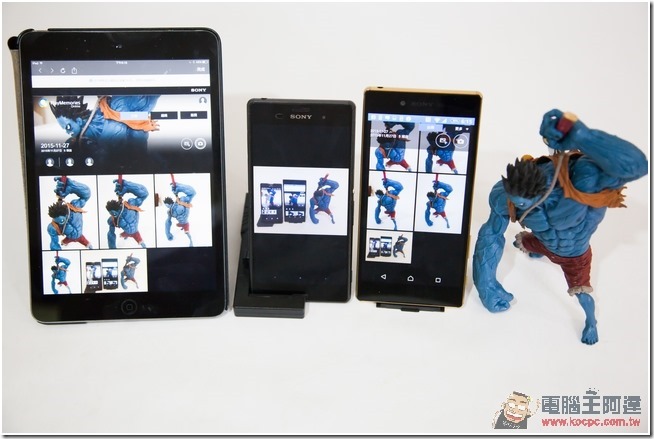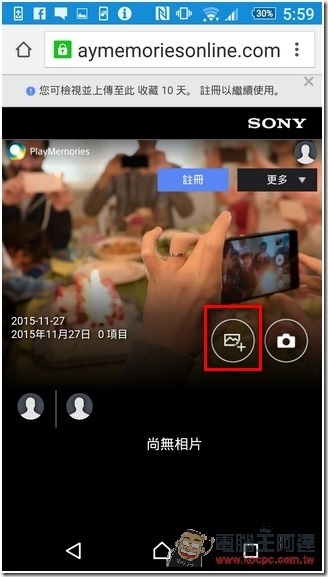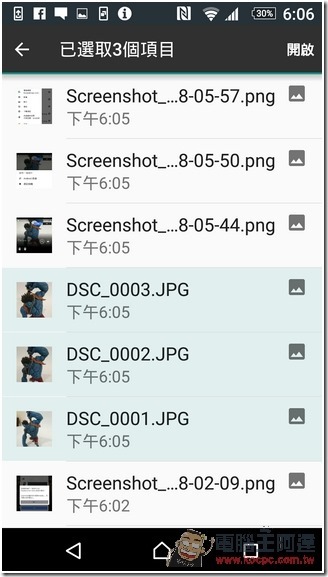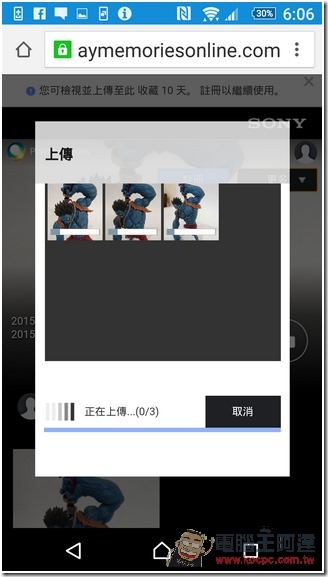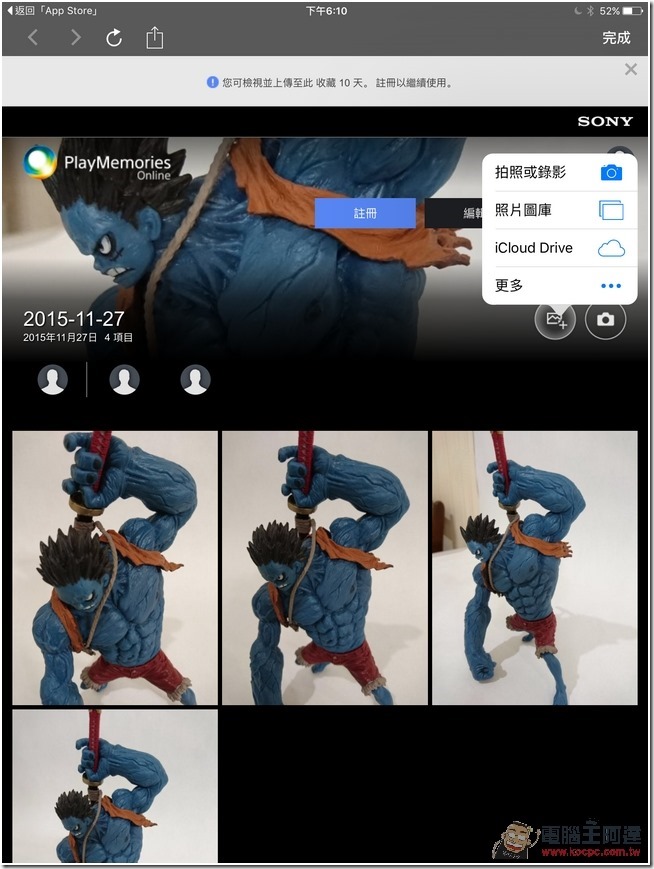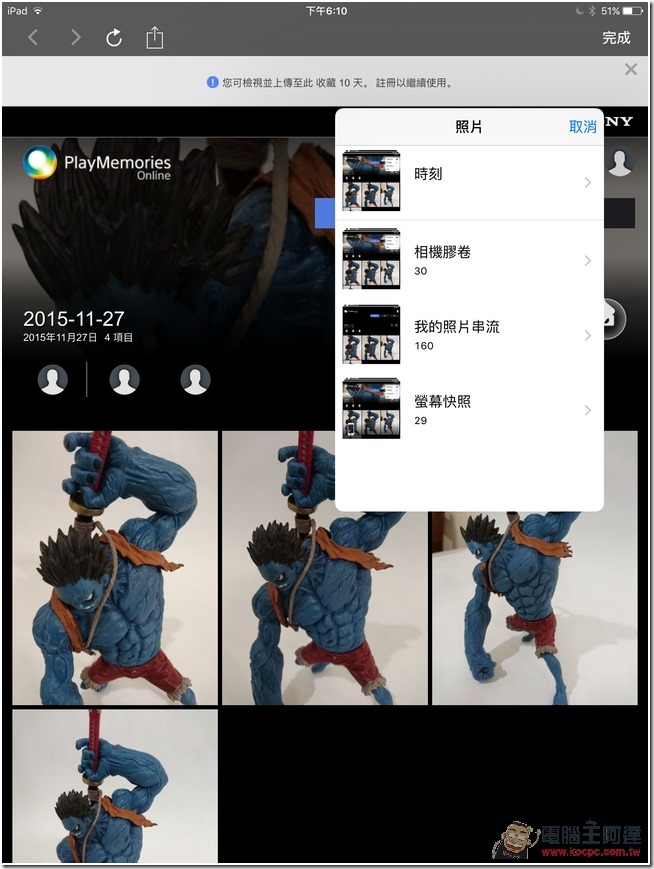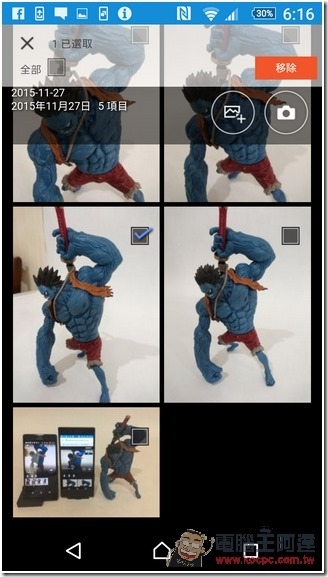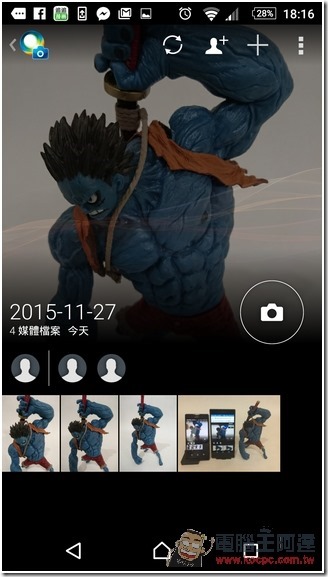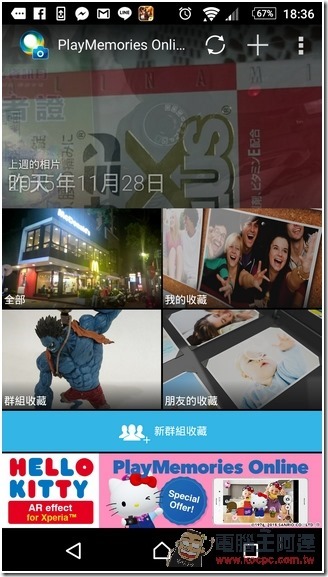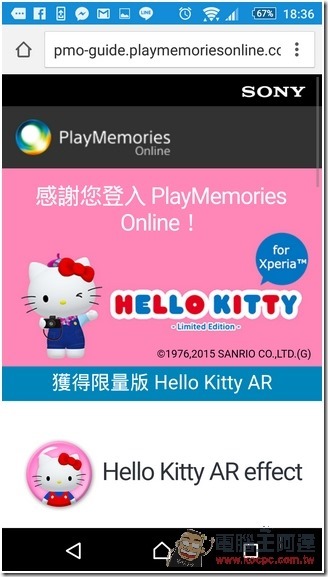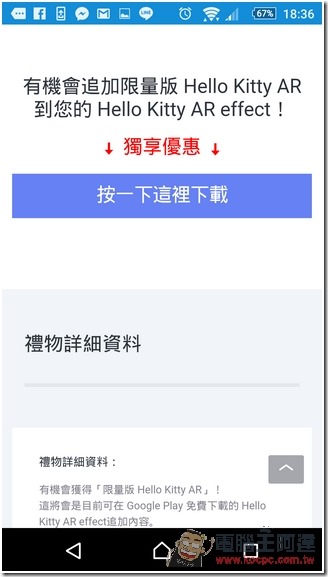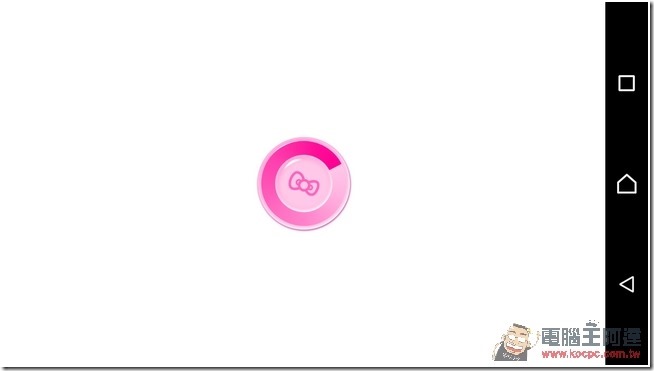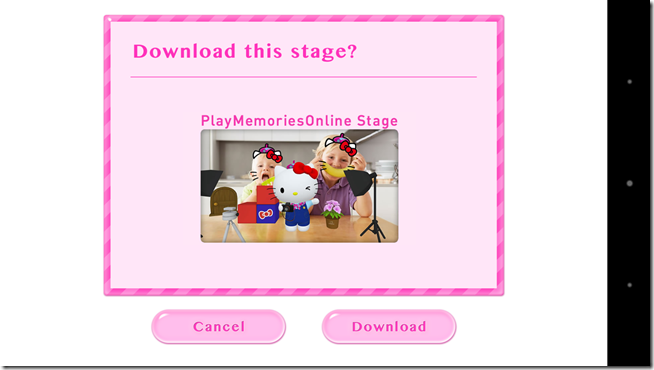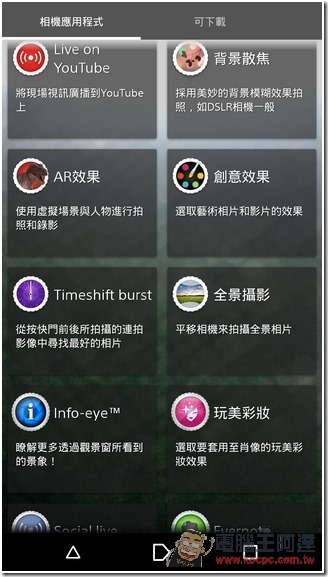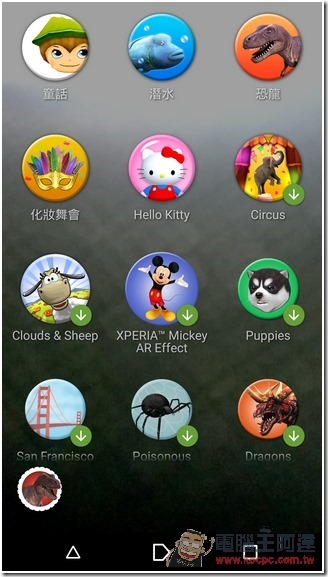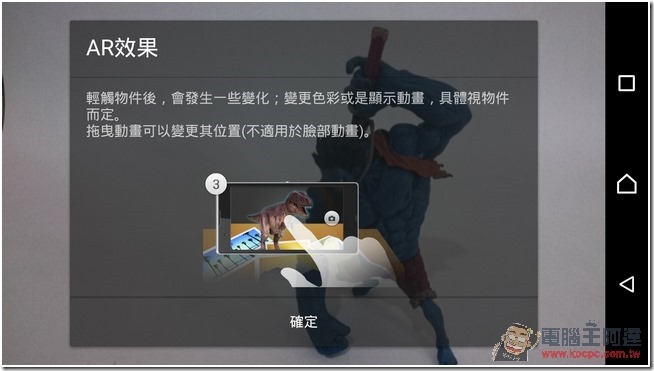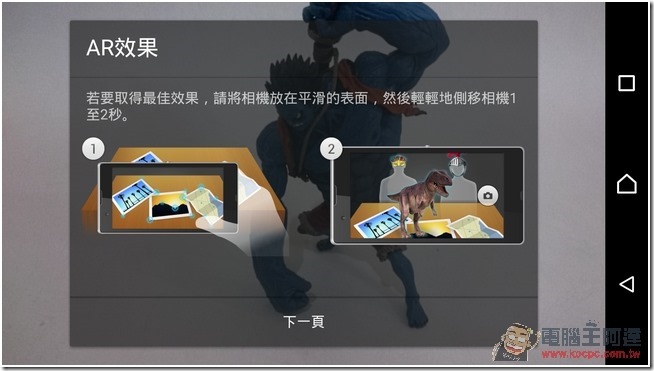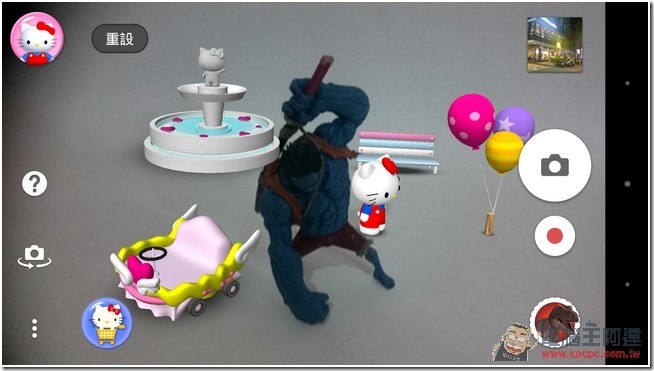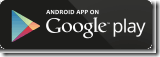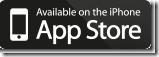在現在這個人手一機的年代,一群人出遊、參加活動,最後出來個幾百幾千張照片一點都不稀奇,但是想要做個總整理時,總是要花上許多時間來跟朋友們索討照片,實在是讓人叫苦連天,這時候其實就可以用Sony的《PlayMemories Online》幫你搞定,讓你的朋友們在第一時間就將照片全部集合起來。
《PlayMemories Online》註冊
《PlayMemories Online》是Sony旗下的服務之一,可以把他想像成Sony的照片雲端備份功能,基本功能其實接近現在市面上的Google雲端硬碟與Dropbox等功能,不過《PlayMemories Online》還是有其獨到之處,稍晚在作介紹。要完全使用《PlayMemories Online》的功能的話,是必須要先註冊的。
Step01:使用者先到Google Play/App Store商店下載《PlayMemories Online》程式來安裝。
Step02:下載安裝好之後,就先點選註冊帳號按鈕,如果你過去申請過,或你有PSN帳號的話,可以直接選擇登入。
Step03:輸入註冊資料,登入ID是使用電子郵件信箱喔。
Step04:註冊成功後,記得要收信確認一下信箱。
Step05:確認成功後,就可以開始使用《PlayMemories Online》的功能囉。
《PlayMemories Online》設定
Step01:進入到主畫面之後,先點選右上角的功能表進入。
Step02:進入設定頁面中,大部份的上傳同步設定都在此邊進行。
Step03:在「同步化全部」的選項中,可以設定同步化的方式,以及在何種狀況下才要進行同步。
Step04:在手動上傳的選項中,除了可以挑選想要上傳的照片外,也能設定要上傳的照片與影像的預設解析度。
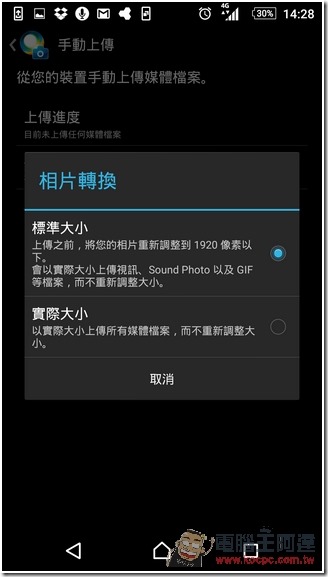
《PlayMemories Online》群組收藏
整體看下來,《PlayMemories Online》看起來好像真的是Sony的相本雲端空間喔?其實並沒有這麼單純,《PlayMemories Online》還有另外一個強大的功能「群組收藏」,這個功能最大的特色就是,讓你跟你的朋友的拍照內容,可以隨時隨地的上傳到同一個相本中,不僅方便整理,每一個參與其中的成員,都可以看到其他成員分享的照片,這可以說是《PlayMemories Online》的主打超強特色喔!
↑這是一個共同操作相本的功能。
Step01:想要開群組收藏功能的話,要先至少有一位成員有裝《PlayMemories Online》,請他在《PlayMemories Online》的介面中,點選「新群組收藏」。

Step01:想要開群組收藏功能的話,要先至少有一位成員有裝《PlayMemories Online》,請他在《PlayMemories Online》的介面中,點選「新群組收藏」。

Step02:接下來幫這個群組設定一個名字。
Step03:設定成功後,你可以透過這三個方式,將「群組」的網址分享給你的朋友。
Step04:如果使用NFC邀請的話,邀請成功你會看到下方左邊的畫面,而你的朋友會打開網頁瀏覽器,看到下方右邊的畫面,就算他沒有《PlayMemories Online》的帳號也沒關係,直接點選「嘗試無帳戶登入」,也能正常的參與群組收藏。
Step05:如果是沒有NFC的iOS裝置,其實也可以邀請,透過Email或者是QR CODE掃描都可以。
↑主機端可以透過QR CODE來邀請iOS的載具加入。
↑iOS的載具雖然沒有NFC,但是透過QR CODE的掃描,也是能成功加入的。
Step06:就算是沒有帳號登入,也請輸入一個名字,讓邀請你的人知道你是誰。
Step07:當你邀請的朋友進入後,你在群組名單中就可以看到朋友了
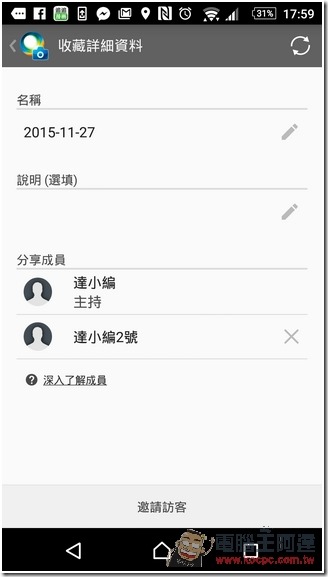
Step08:接下來,只要使用《PlayMemories Online》的程式或網頁的拍照功能來拍照的話,不管是哪支手機拍的,所有的照片就會自動上傳到這個群組收藏的相本中喔。
↑就算是沒有裝程式的訪客,也能透過網頁上的拍照功能,直接拍照喔。
↑拍完照片後,照片就會自動上傳到相本中,而且不會留存在自己的手機相本中喔。

↑其他手機拍完照之後,在群組的相本中就可以馬上看到照片了,點一下照片,還能看到是誰拍的。
Step09:iOS載具也是如此,就算沒裝程式,可以直接喚起拍照功能來拍照,拍完就會自動上傳囉。
↑來拍一張照片看看。
↑拍完照就會自動上傳到相本中了。
↑當然直接上傳也是沒有問題的。
↑剛用iPad拍好的照片,其他裝置就馬上可以看到照片了。
Step10:這個也支援直接上傳拍好的檔案喔。只要點選相機旁邊的圖案,選擇程式來挑選先前已經拍好的照片。
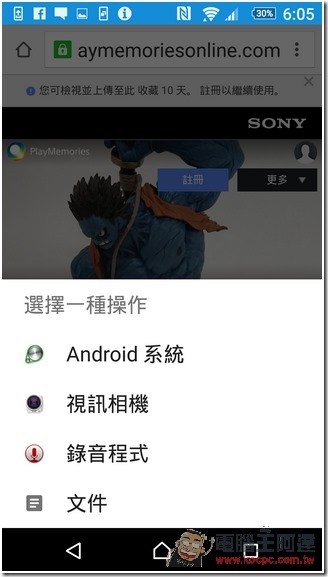
Step11:選擇完畢後,按下完成,就可以一口氣上傳許多拍好的照片啦。
Step12:iOS載具也是如此喔,點選相同的圖案來從裝置裡面直接上傳已經拍攝好的照片。
↑點選相機旁邊的圖案來開啟功能。
↑從相本裡面找到你想要上傳的照片。
Step13:如果相本中有想要刪除的照片的話,只要在《PlayMemories Online》的介面中常按住照片,就可以叫出選擇介面。選擇完要移除的照片後,按下「移除」按鈕,就可以了。
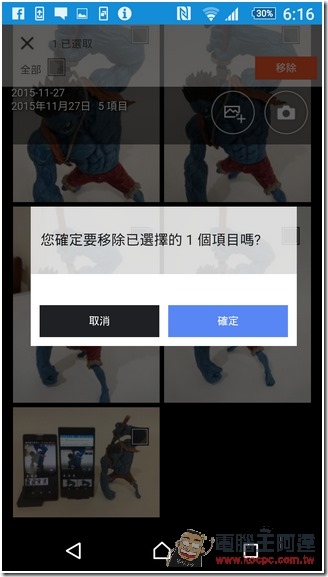
Step14:只是必須說,就算不是主人,而是訪客移除照片的話,在群組收藏的相本中也是會消失的喔。
註冊送限量Hello Kitty AR effect
有使用Sony手機的朋友都知道,在他們的相機中,有一個叫做AR效果的功能,裡面有著許多非常可愛的效果。其中就以Hello Kitty受到不少的人的喜愛,只是雖然Hello Kitty的基礎AR效果是免費,但是如果想要使用其他模組的話,就必須額外付費。不過現在只要註冊《PlayMemories Online》會員的話,就可以免費獲得一組限量Hello Kitty AR效果喔。
Step1:打開PlayMemories Online,拉到主畫面最底下,就可以看到Hello Kitty的廣告。
Step02:點選後,會打開一個網頁,滑動一下網頁,找到「按一下這裡下載」點選。
Step03:接著會自動開啟Hello Kitty的AR視窗。
Step04:看到這個畫面的時後,就請按下Download吧,這樣就可以下載限量的Hello Kitty的AR模組了。
Step05:要如何啟動Hello Kitty的AR效果呢?打開相機之後,從模式中選擇「AR效果」。
Step06:一進入AR效果後,就有很多種模式可以選擇,這邊就可以啟動你的Hello Kitty拉。
Step07:AR效果起動時,會出現兩個小提醒,要照著做喔。
Step08:接著AR效果就會自動啟動了。
Step09:Hello Kitty就在螢幕上四處亂晃著。
Step10:前鏡頭也有模組喔。
結語
原本以為《PlayMemories Online》只是一個單純的雲端相本的功能,但是深入研究後才真的非常驚訝。當一群人外出、工作、辦活動時,群組收藏的功能其實真的非常的實用,而且只要有一個人裝《PlayMemories Online》,其他使用者就算沒有裝也都能使用,算是非常貼心的設定。當然,如果很常使用這個功能的話,還是裝一裝比較乾脆啦!要不訪客端如果在沒有裝《PlayMemories Online》程式的狀況下,關閉邀請的網頁的話,主人端是要重新邀請你的,這就會有點點麻煩了。